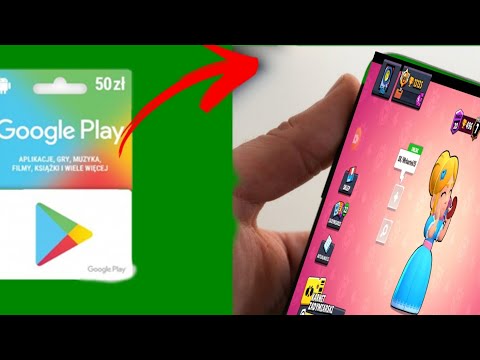
W tym przewodniku pokażemy, jak wykorzystać kartę upominkową, kod lub kod promocyjny Google Play. Są popularnym prezentem w okresie świątecznym lub na urodziny i dobrze nadają się do aplikacji, gier, muzyki, książek i innych. Oto, gdzie je zdobyć i jak je wykorzystać.
Kod podarunkowy jest niezwykle łatwy do wykorzystania na telefonie, tablecie lub w Internecie. Dodatkowo, jest to świetny sposób dla rodziców, aby umożliwić swoim dzieciom kupowanie treści z największego sklepu z aplikacjami na świecie.
Karty upominkowe Google Play są sprzedawane w nominałach od 10 $, 15 $, 25 $ do 50 $ i 100 $ w USA i na całym świecie. Od Walmart, CVS, Walgreens, Best Buy, Gamestop, wygodnych sklepów, takich jak 7-11, i wielu innych miejsc, które można znaleźć tutaj.

Postępuj zgodnie z poniższymi wskazówkami, a następnie skorzystaj ze wszystkich ofert i zniżek wakacyjnych oferowanych w miarę zbliżania się roku.
Jak wykorzystać karty upominkowe Google Play na telefonie lub tablecie
- otwarty aplikacja Sklep Google Play
z ekranu głównego lub zasobnika aplikacji. - Kran Menu
w pobliżu lewego górnego rogu i przewiń w dół doWykupić. - Wchodzić Twój 16-cyfrowy kod.
- KranWykupić.
- Następnie uderz Potwierdzać aby dodać saldo do konta Google.
Oto kolejne instrukcje krok po kroku ze zdjęciami.
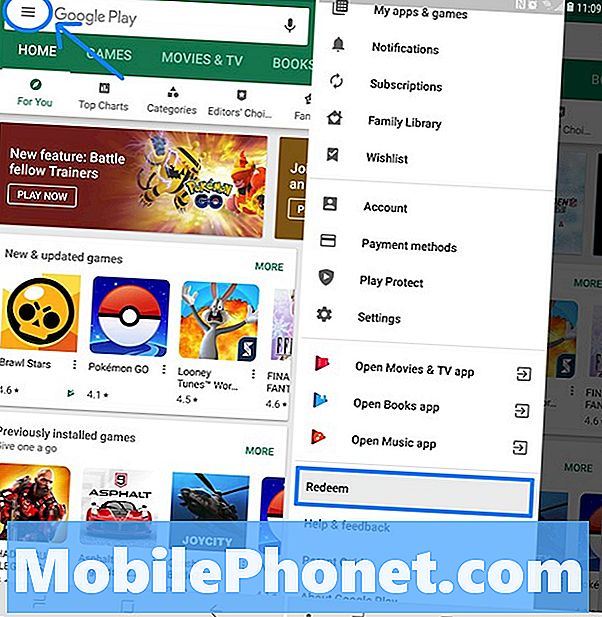
- otwartyGoogle Play na telefonie lub komputerze.
- Stuknij lub kliknijtrzywierszowy przycisk menu w lewym górnym rogu ekranu.
- Przewiń w dół i dotknijWykupić.
Z tego miejsca zobaczysz wyskakujące okienko, takie jak to pokazane poniżej. Następnie chcesz zajrzeć pod zarysuj, aby odsłonić pasek kodu z tyłu karty upominkowej.
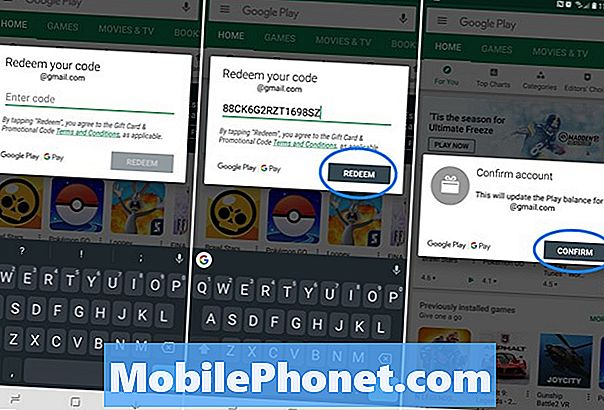
- Wchodzić 16-cyfrowy kod znalezione z tyłu i stuknij Wykupić.
- Teraz po prostu Potwierdzać które konto zastosować kartę podarunkową.
Natychmiast dostaniesz saldo na swoim koncie i możesz użyć całości lub części, aby kupić prawie wszystko, co chcesz. Pamiętaj, że kart podarunkowych nie można używać na rzeczach fizycznych, takich jak akcesoria w sklepie Google Store.
Niestety nie możemy zrobić zdjęcia lub łatwo skanować kart upominkowych, takich jak Apple, ani Google nie pozwala użytkownikom wysyłać ich w wiadomościach e-mail, ale wprowadzenie kodu jest dość łatwe. Jeśli pojawi się błąd, sprawdź kod i spróbuj ponownie.
Jak zrealizować kartę upominkową Google Play na komputerze
Możesz również łatwo wykorzystać kartę upominkową Google Play z komputera, używając zasadniczo tych samych kroków i instrukcji, co powyżej. A jeśli kupiłeś kod online, możesz skopiować i wkleić kod bezpośrednio w formularzu.
- Nawigować do play.google.com/store z przeglądarki internetowej.
- Kliknij Wykupić w lewym dolnym rogu (lub po prostu przejdź do play.google.com/redeem).
- Wchodzić Twój 16-cyfrowy kod w wyskakującym okienku.
- KranWykupić.
- Następnie uderz Potwierdzać aby dodać saldo do konta Google.

Saldo będzie niemal natychmiast dostępne dla użytkownika z komputera lub telefonu i tabletu.
Wykorzystaj karty upominkowe podczas dokonywania zakupu
Na koniec możesz także wykorzystać kartę upominkową Google Play w podróży, próbując dokonać zakupu. Jeśli zdasz sobie sprawę, że nie masz wystarczającej ilości funduszy, których nie musisz wycofywać i zaczynać od nowa, możesz to zrobić na ekranie zakupu lub kasy.
- Dokonać zakupu w Google Play na aplikację, film, muzykę itp.
- Przed stukniesz przycisk Kup naciśnij strzałkę ^ w pobliżu prawej strony menu (jak pokazano poniżej)
- Kran na Zmień opcje płatności i wybierz Wykupić
- Wchodzić Twój 16-cyfrowy kod jak zwykle, uderz Wykupić, następnie Potwierdzać Saldo
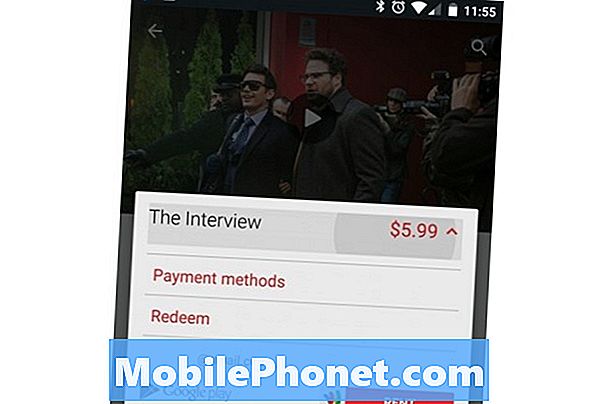
Gdy dodasz saldo, idź i stuknij Kup, wypożycz i kontynuuj sprawdzanie jak zwykle, a wszystko gotowe.
Zanim zaczniesz, możesz dowiedzieć się, jak uzyskać zwrot pieniędzy za zakupy w Google Play, kupić aplikacje bez karty kredytowej, skonfigurować kontrolę rodzicielską lub skorzystać z Biblioteki rodzinnej Google Play, aby dzielić zakupy z całą rodziną.


